PS3のHDDを換装 [GAME]
PS3を起動すると、正しく動作できませんなどどエラーメッセージが・・・
こ、これは、もしや、HDDが逝ってしまったか!!!!
修理に出すか・・・と思っていましたが
ネットで調べると、いとも簡単にHDDが交換できるようだったので
この際だから、換装してしまおう、お!口コミでそこそこのものが
と、アマゾンで早速、2.5HDDの320GBを購入。
本日、換装を行いましたのでその手順のご紹介。

まずは、PS3と交換用のHDDと、ドライバーを用意します。
ドライバーは別に、精密ドライバーじゃなくてもいいです。
写真には、精密ドライバーが写っていますが
力を入れにくい理由から大きなドライバーを使いました。
手順は、PS3の同封の説明書に書いてある通りに行っていました。多分。

では、HDDを取り出します。
写真部分のふたをとります。

開けたら、青いネジが見えますので、それを外します。

ネジを外すと、HDDが取り出せます、かなり簡単に。

元のHDDを外し付け替えて、装着すれば、これで換装終了。
あっというまです。

PS3を起動すると、コントローラをUSB接続しろと言われます。
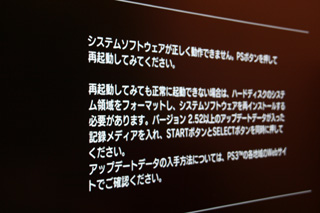
次に、システムソフトウェアが動作できないとエラーが出ます。
当然です、システムを入れてませんから。
システムソフトウェアを私は、パソコン経由で入れたのでその手順を
まず、必要なソフトウェアを、http://www.jp.playstation.com/ps3/update/ から入手します。
それを、USBメモリにいれて、PS3に接続します。
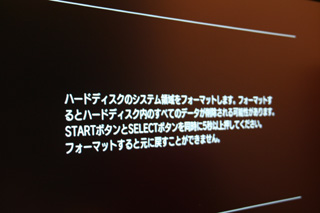
と、いわれるので、指示に従います。
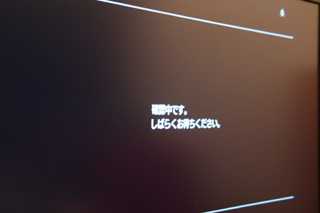
確認中。少し待ちます。

そうすると、フォーマットが始まります。

フォーマット後システムソフトウェアのインストールが始まります。

これが、終われば、ほぼ換装終了です。
初期状態に戻るわけになりますので、ネットワークの設定など、また必要です。
本体設定を見ると、およそ300GB弱認識されており、40GBからのパワーアップ完了です。
こ、これは、もしや、HDDが逝ってしまったか!!!!
修理に出すか・・・と思っていましたが
ネットで調べると、いとも簡単にHDDが交換できるようだったので
この際だから、換装してしまおう、お!口コミでそこそこのものが
と、アマゾンで早速、2.5HDDの320GBを購入。
本日、換装を行いましたのでその手順のご紹介。

まずは、PS3と交換用のHDDと、ドライバーを用意します。
ドライバーは別に、精密ドライバーじゃなくてもいいです。
写真には、精密ドライバーが写っていますが
力を入れにくい理由から大きなドライバーを使いました。
手順は、PS3の同封の説明書に書いてある通りに行っていました。多分。

では、HDDを取り出します。
写真部分のふたをとります。

開けたら、青いネジが見えますので、それを外します。

ネジを外すと、HDDが取り出せます、かなり簡単に。

元のHDDを外し付け替えて、装着すれば、これで換装終了。
あっというまです。

PS3を起動すると、コントローラをUSB接続しろと言われます。
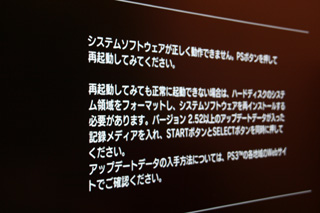
次に、システムソフトウェアが動作できないとエラーが出ます。
当然です、システムを入れてませんから。
システムソフトウェアを私は、パソコン経由で入れたのでその手順を
まず、必要なソフトウェアを、http://www.jp.playstation.com/ps3/update/ から入手します。
それを、USBメモリにいれて、PS3に接続します。
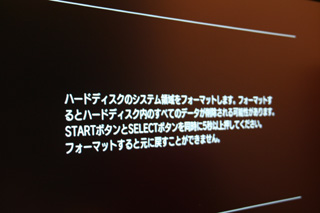
と、いわれるので、指示に従います。
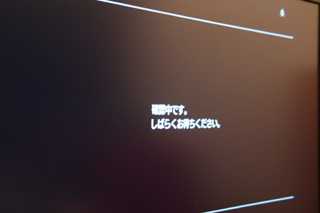
確認中。少し待ちます。

そうすると、フォーマットが始まります。

フォーマット後システムソフトウェアのインストールが始まります。

これが、終われば、ほぼ換装終了です。
初期状態に戻るわけになりますので、ネットワークの設定など、また必要です。
本体設定を見ると、およそ300GB弱認識されており、40GBからのパワーアップ完了です。




コメント 0